Cum să găsiți parole pe Mac
Securitate Măr Erou Macos / / November 01, 2021

Ultima actualizare pe

Puteți găsi parolele pe Mac cu ușurință. Cel mai probabil, parolele sunt păstrate pe brelocul Apple iCloud.
Poate fi dificil să vă urmăriți parolele, mai ales dacă aveți sute de conturi răspândite pe internet. Dacă doriți să găsiți parole pe un Mac, va trebui să utilizați instrumentele potrivite.
Din fericire, Apple face relativ simplă salvarea parolelor pe care le utilizați online și în cadrul aplicațiilor din macOS. Dacă utilizați iCloud și Breloc iCloud pe mai multe dispozitive Apple, orice parole pe care le utilizați sunt sincronizate automat și sunt accesibile de oriunde.
Brelocul iCloud vă permite să vă revizuiți parolele într-o singură locație pe Mac, permițându-vă să le utilizați sau să le schimbați. Iată ce va trebui să faci pentru a-l folosi.
Cum să găsiți parole pe un Mac
Există motive practice pentru a găsi parole pe Mac care se extind dincolo de utilizarea lor. De exemplu, este posibil să doriți să vedeți, să creați, să modificați sau să ștergeți parolele salvate, permițându-vă să le păstrați actualizate pe toate dispozitivele dvs.
Pentru a incepe:
- Alegeți Preferințe de sistem pe Mac Dock.
- Clic Parole.
- Deblocați-vă parolele, dacă este necesar. Acest lucru poate implica conectarea cu Touch ID sau introducerea parolei contului dvs. Poti de asemenea autentificați-vă parola folosind Apple Watch.
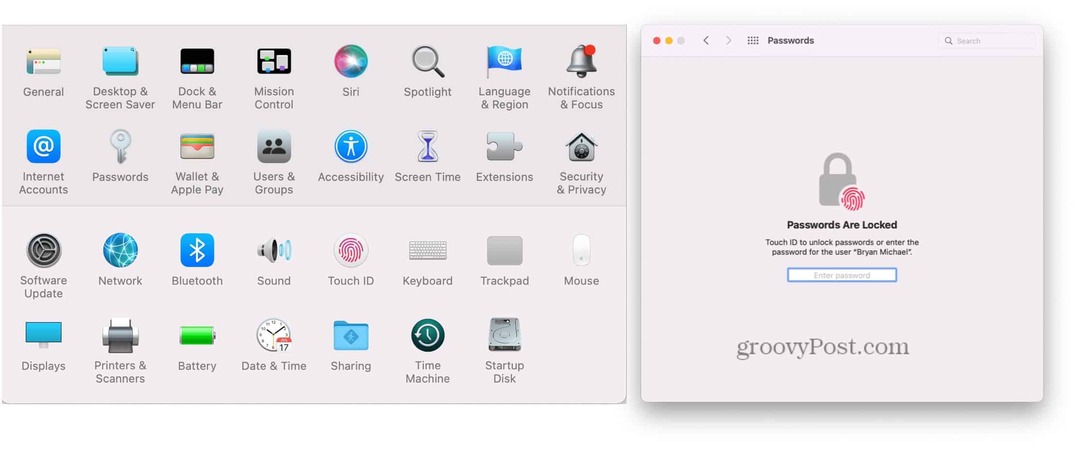
Vizualizarea cardurilor cu parole
În următorul meniu, veți vedea o listă a parolelor existente. Aceste parole vor consta probabil din conturile pe care le utilizați în mod regulat sau din conturile la care v-ați conectat (și salvate) cel puțin o dată în aplicații sau în browserul dvs. web. Partea stângă conține o listă a fiecărei parole în ordine alfabetică. Când faceți clic pe o parolă din stânga, veți vedea întreaga carte de parolă în partea dreaptă.
Cardurile de parolă au câmpuri rezervate pentru nume de utilizator, parole și coduri de verificare. Acesta din urmă funcționează cu aplicații precum Instagram, Facebook, și Google pentru autentificarea cu doi factori.
Pe lângă câmpurile menționate mai sus, cardul de parolă include și butoanele Editare și Partajare.
Activarea brelocului iCloud
Dacă nu ați activat încă brelocul iCloud, ceea ce este foarte puțin probabil pe Mac-urile moderne, puteți face acest lucru urmând acești pași:
- Apasă pe Pictograma Apple în partea stângă sus a ecranului Mac.
- Alege Preferințe de sistem.
- Selectați ID-ul Apple.
- Comutare PE Breloc sub iCloud.
- Urmați orice instrucțiuni suplimentare pe care le aveți, în funcție de dispozitivul dvs.
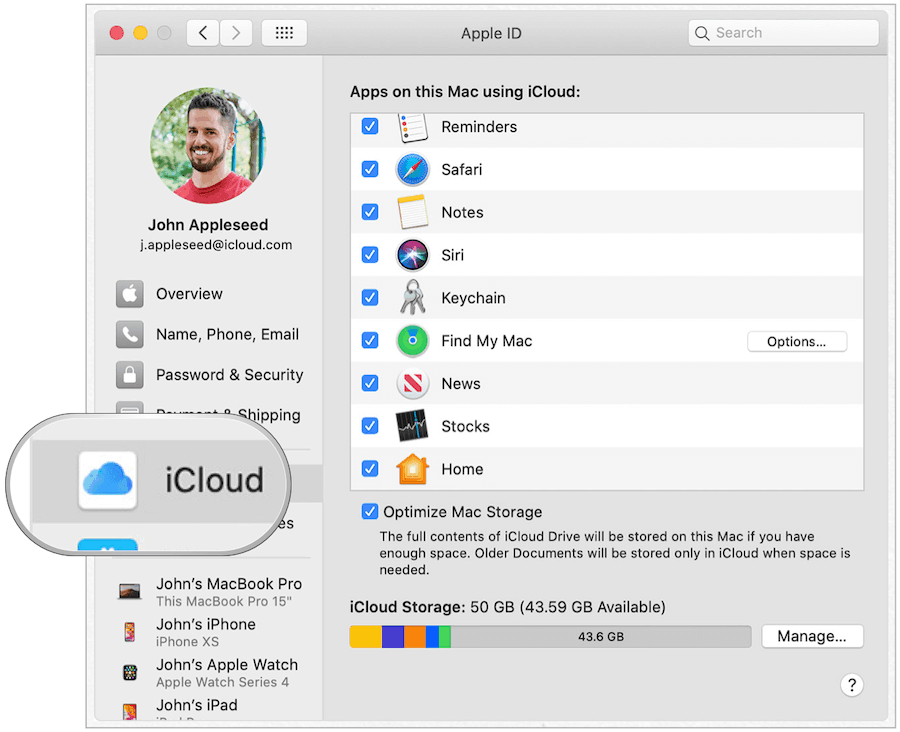
Brelocul iCloud este sigur?
Brelocul iCloud este absolut sigur și sigur de utilizat.
Brelocul iCloud de la Apple oferă o locație online sigură pentru a vă salva informațiile personale. Informațiile pe care le colectează sunt protejate cu criptare end-to-end, cel mai înalt nivel de securitate Apple.
În plus, datele dumneavoastră sunt protejate cu o cheie stocată pe dispozitiv, combinată cu parola dispozitivului. Fără aceste două piese, nimeni nu poate accesa aceste date, inclusiv Apple.
Cum să editați parolele pe Mac
Acum că știți cum să găsiți parolele pe Mac, este timpul să faceți câteva modificări, dacă aveți nevoie. Dacă utilizați iCloud Keychain și iCloud, modificările pe care le faceți pe Mac se vor reflecta pe celelalte dispozitive odată ce acestea se conectează la internet.
Pentru a incepe:
- Alegeți Preferințe de sistem pe Mac Dock.
- Clic Parole.
- Deblocați-vă parolele după cum este necesar.
- Alege o site-ul web.
Apoi, urmați pașii de mai jos care se potrivesc cu ceea ce doriți să faceți.
Cum să schimbați parola unui site web în brelocul iCloud
Pentru a schimba informațiile de pe un card de parolă:
- Apasă pe butonul Editare.
- În casetă, faceți orice modificări doriți la numele de utilizator, parola sau codul de verificare al site-ului web.
- Alege Salvați când este terminat.
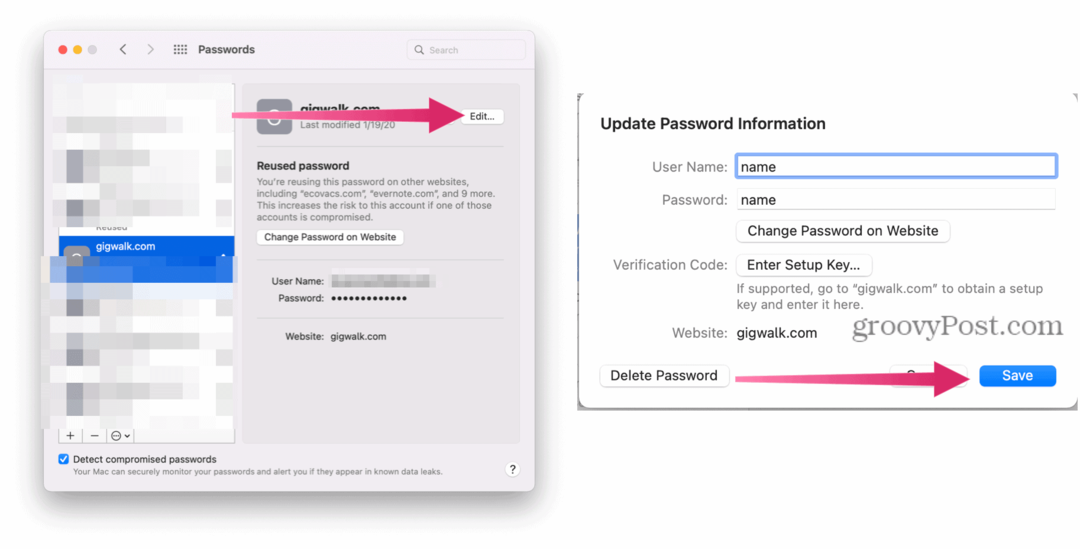
Ștergeți o parolă de site în brelocul iCloud
Dacă doriți să ștergeți un card de parolă pe dispozitivele dvs., faceți clic pe butonul Șterge. Apoi confirmați ștergerea.
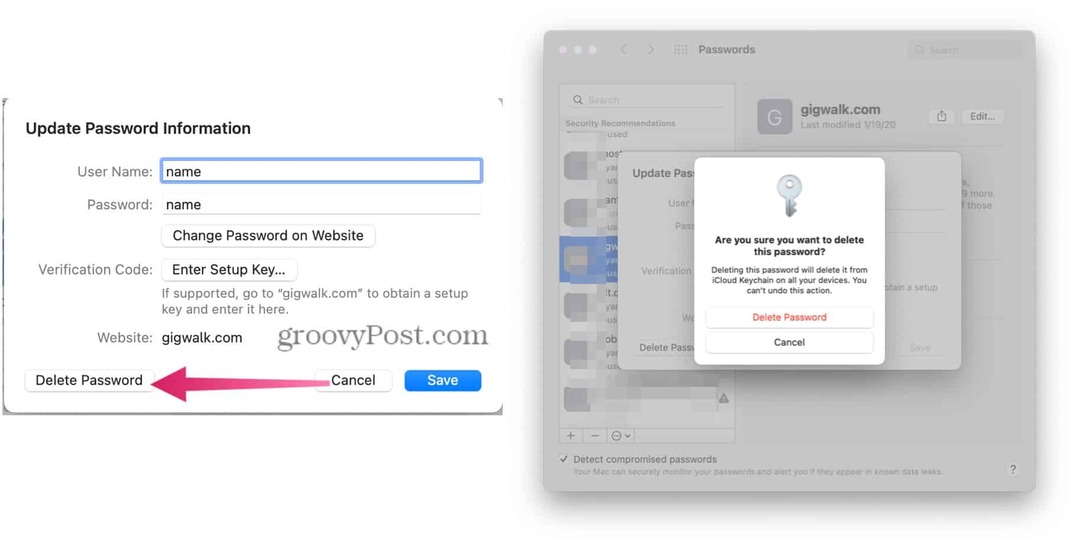
Creați o parolă nouă în brelocul iCloud
Instrumentul Password de pe Mac nu este exclusiv pentru salvarea parolelor site-ului web și puteți adăuga oricând alte tipuri de intrări. Când sunt adăugate carduri noi pe un Mac, acestea vor apărea și pe celelalte dispozitive Apple, inclusiv pe iPhone și iPad.
Pentru a crea un card nou cu parolă:
- Alegeți Preferințe de sistem pe Mac Dock.
- Clic Parole.
- Deblocați-vă parolele după cum este necesar.
- Apasă pe "+” în partea stângă jos a ferestrei Parole.
- Adăugați-vă site-ul web, numele de utilizator și parola.
- Selectați Adăugați parola.
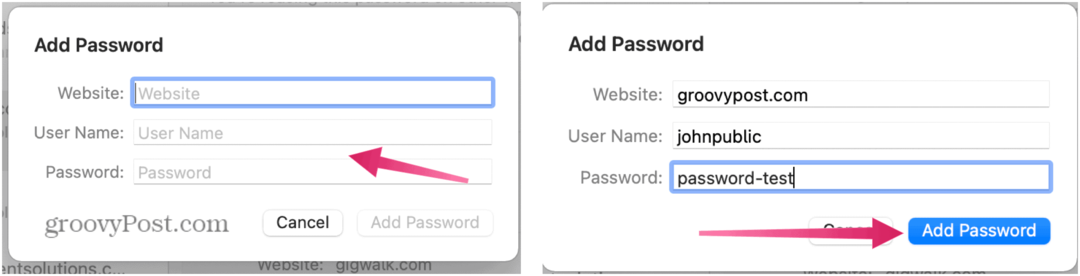
Un cuvânt despre parole
Când adăugați o nouă parolă prin Safari, vi se oferă posibilitatea de a utiliza o parolă puternică. Când este selectat, Apple generează automat o parolă care include opt sau mai multe caractere, litere mari și mici și cel puțin un număr.
Uneori, un site web sau o aplicație nu permite această combinație. În aceste cazuri, va trebui să creați o parolă care să corespundă cerințelor individuale. Din păcate, atunci când schimbați o parolă existentă pe Mac, nu există o opțiune de a utiliza o parolă puternică.
Salvarea informațiilor despre card bancar sau credit pe Mac
Când adăugați informații despre cardul de credit sau bancar pe un site web prin Safari, iCloud Keychain va sugera salvarea informațiilor pentru o utilizare ulterioară. Când o faci, vei primi o solicitare să folosești acele informații atunci când încerci să faci o achiziție în altă parte.
Dacă acceptați, sistemul salvează doar numărul cardului și data de expirare. Va trebui să adăugați codul de securitate 3 sau 4 digital de fiecare dată.
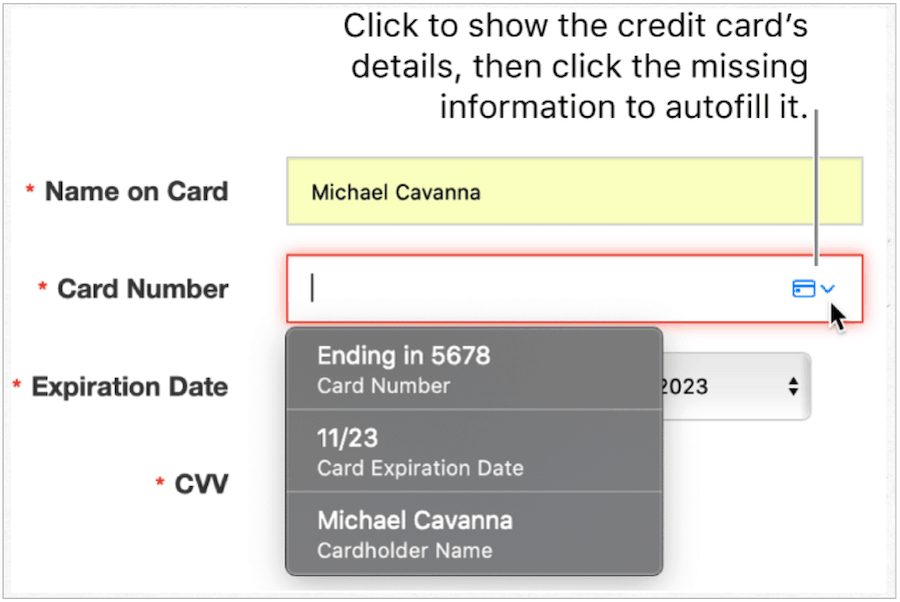
Modificarea informațiilor cardului bancar
Informații bancare nu este stocate cu alte parole pe Mac. În schimb, le puteți găsi în Safari.
Puteți modifica sau șterge informațiile bancare sau ale cărții de credit pe brelocul iCloud utilizând următorii pași:
- Deschide Aplicația Safari pe Mac-ul dvs.
- Alege Safari > Preferințe în partea stângă a barei de instrumente Mac, în partea de sus.
- Apasă pe Fila de completare automată. Conectați-vă folosind parola de sistem.
- Alege Editați | × lângă Cărți de credit.
- Selectați Adăuga pentru a adăuga un card bancar nou.
- Evidențiați card doriți să ștergeți, apoi faceți clic Șterge.
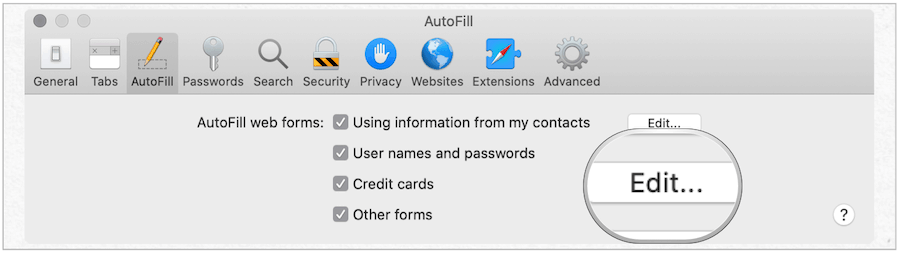
Alte soluții de stocare a parolelor
Datorită iCloud Keychain, îți poți securiza în siguranță informațiile personale, fie că este vorba despre parolele importante sau despre informațiile cardului bancar.
Deoarece iCloud Keychain face posibilă stocarea parolelor pe mai multe dispozitive, este logic să utilizați acest instrument atunci când este implicat mai mult de un dispozitiv Apple. Cu toate acestea, există și altele soluții de stocare a parolelor disponibile pentru Mac. La fel ca iCloud Keychain, majoritatea acestor soluții oferă și sincronizare pe mai multe dispozitive.
Printre mulți manageri de parole terți se numără 1 Parolă, LastPassși Dashlane. Aceste instrumente oferă gestionarea parolelor pe mai multe platforme pentru utilizatorii Android și Windows - ceva ce îi lipsește Keychain-ului iCloud.
